Как включить функцию «Не отслеживать» для определенных веб-сайтов в IE 10
Разное / / February 14, 2022

Как часть
Спецификация W3C
каждый браузер должен отправлять
не отслеживать заголовок запроса
на веб-сайты, которые посещают его пользователи. мы уже видели
как эту функцию можно активировать в Google Chrome
для всех сайтов.
Сегодня мы увидим, как мы можем использовать список защиты от отслеживания, чтобы включить его для определенные веб-сайты в Internet Explorer 10.
Если вы выберете Экспресс-настройки пока настройка виндовс 8 после его установки функция Do Now Track будет включена по умолчанию. Но если это не так, давайте сначала посмотрим, как мы можем включить (или отключить) его вручную.
Включение функции «Не отслеживать» (DNT) в Internet Explorer 10
Шаг 1: Откройте настольный Internet Explorer 10 для Windows 8 и щелкните значок Настройки значок в правом верхнем углу. Выбирать Настройки интернета здесь, чтобы открыть настройки Internet Explorer.
Примечание: Если Internet Explorer 10 постоянно открывается в режиме современного пользовательского интерфейса, нажмите Windows+Z горячая клавиша, чтобы открыть современное меню приложения и выбрать опцию
Открыть на рабочем столе для перехода на десктопную версию.
Шаг 2: Перейдите к Передовой вкладку «Свойства обозревателя» и найдите параметр Всегда отправлять не отслеживать заголовок под модулем безопасности. Здесь вы можете установить или снять флажок, чтобы включить или отключить параметр «Не отслеживать».
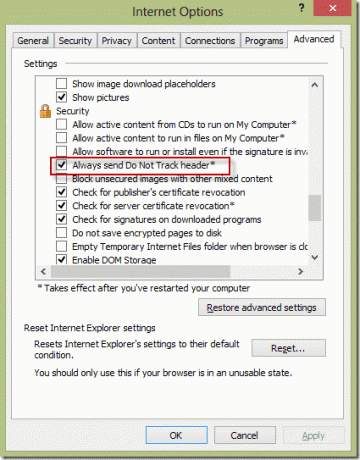
Шаг 3: После сохранения настроек перезагрузите компьютер, чтобы включить его. Если вы включили эту функцию, Internet Explorer будет отправлять заголовок «Не отслеживать» на все веб-сайты, которые вы посещаете. Тем не менее, на усмотрение веб-сайта, хочет ли он удовлетворить ваш запрос или отменить его.
Вот как вы можете включить (или отключить) функцию «Не отслеживать» в Internet Explorer 10. Давайте теперь посмотрим, как мы можем включить его только для определенных веб-сайтов, используя список защиты от отслеживания.
О списках защиты от отслеживания
Списки защиты от отслеживания (TPL) могут помочь повысить вашу конфиденциальность, предотвращая автоматическую отправку посещаемыми вами веб-сайтами информации о вашем посещении другим поставщикам контента. Когда вы устанавливаете TPL, сигнал «Не отслеживать» будет отправлен веб-сайтам и поставщикам контента, которые еще не заблокированы TPL. Microsoft не создает, не поддерживает и не контролирует эти списки. Перед установкой TPL воспользуйтесь этим руководством, чтобы узнать больше о функции «Не отслеживать», о том, что делает TPL и кто создал эти списки.
Существует множество настраиваемых ссылок на защиту от отслеживания, которые доступны в Интернете, и вы можете добавить их непосредственно с веб-сайта Microsoft. После того, как вы добавили список, нажмите Настройки и выберите Безопасность —> Отслеживание Защита для настройки списка.

В разделе «Управление надстройками» нажмите Защита от слежения и включите списки, которые вы загрузили. Вы можете нажать на дополнительные настройки и выбрать конкретное содержимое, которое вы хотите заблокировать или разрешить.
Вывод
Вот как вы можете включить опцию «Не отслеживать» в Internet Explorer 10 и настроить ее для определенных веб-сайтов. Насколько я знаю, вы не можете вручную добавить веб-сайт в список защиты от слежения, но если есть, сообщите нам об этом в комментариях.
Последнее обновление: 03 февраля 2022 г.
Вышеупомянутая статья может содержать партнерские ссылки, которые помогают поддерживать Guiding Tech. Однако это не влияет на нашу редакционную честность. Содержание остается беспристрастным и аутентичным.
ВЫ ЗНАЛИ
Ваш браузер отслеживает ОС вашей системы, IP-адрес, браузер, а также подключаемые модули и надстройки для браузера.



